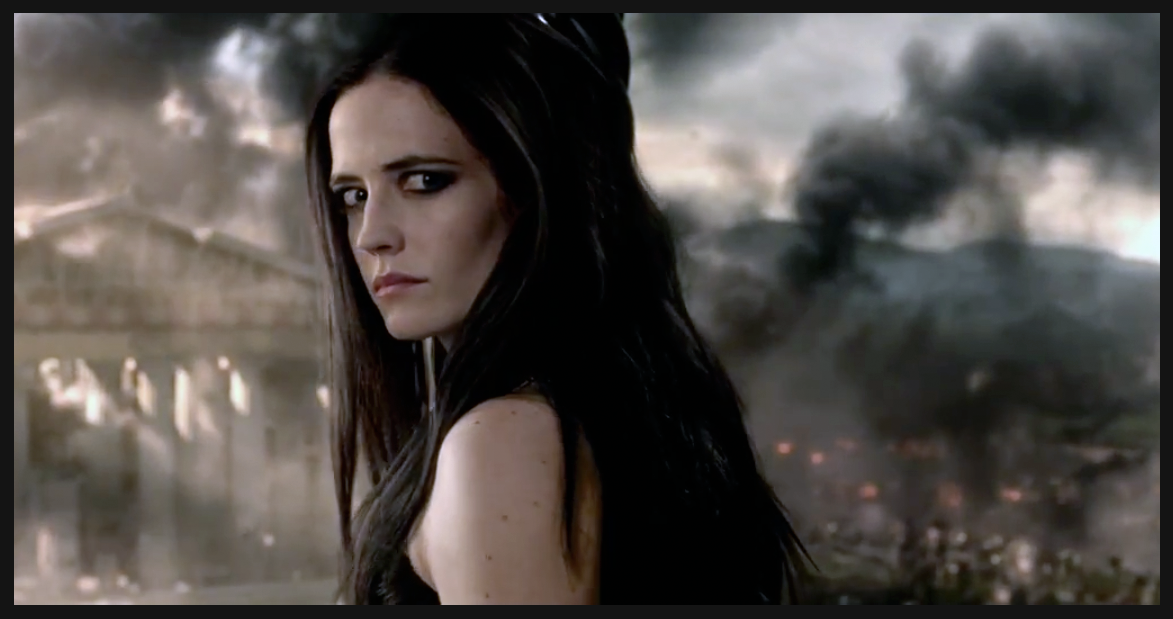React新起点(一)
React新起点(一)
¶1. 简介
React是一个JavaScript库,用于构建交互式网站,并且能够快捷创建SPA(Single Page App)
¶2. 起步
使用命令创建项目
1 | npx create-react-app little-blog |
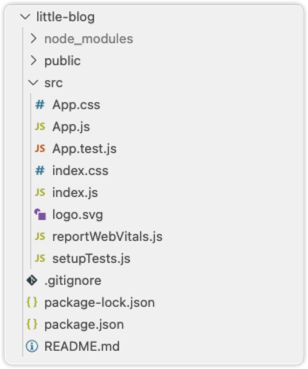
在项目目录中找到package.json文件,使用其中的start脚本进行预览
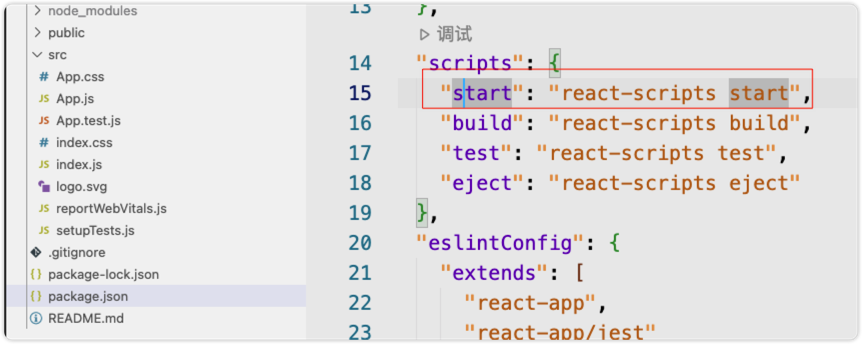
在终端中输入npm run start之执行该脚本
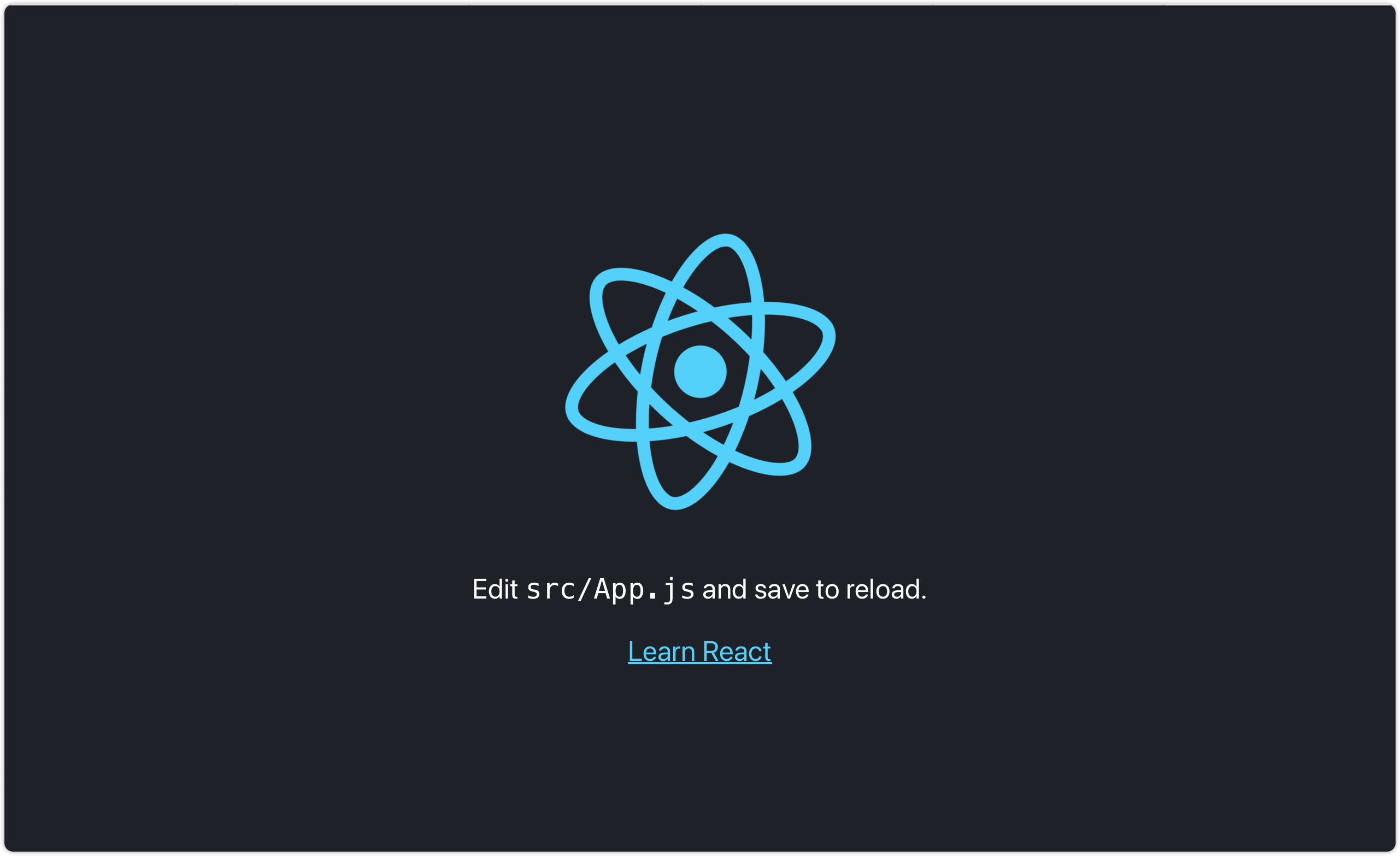
node_moudles/目录下的内容通常是项目所需的依赖,如果clone的项目中没有,可以通过运行npm install,使系统根据项目当中的package.json文件下载
¶3. React 组件
1 | const root = ReactDOM.createRoot(document.getElementById('root')); |
目前在index.js当中只有App这个组件
1 | function App() { |
对应于App组件的代码便是这个App(),其返回的类似于HTML的结构被称为jsx,最终通过babel将jsx编写的内容转换为对应的HTML
jsx与HTML最大的区别在于添加class到元素的方式,在jsx当中,使用className属性,因为class被JavaScript使用了,在jsx被转换为HTML时,className属性会被转为class
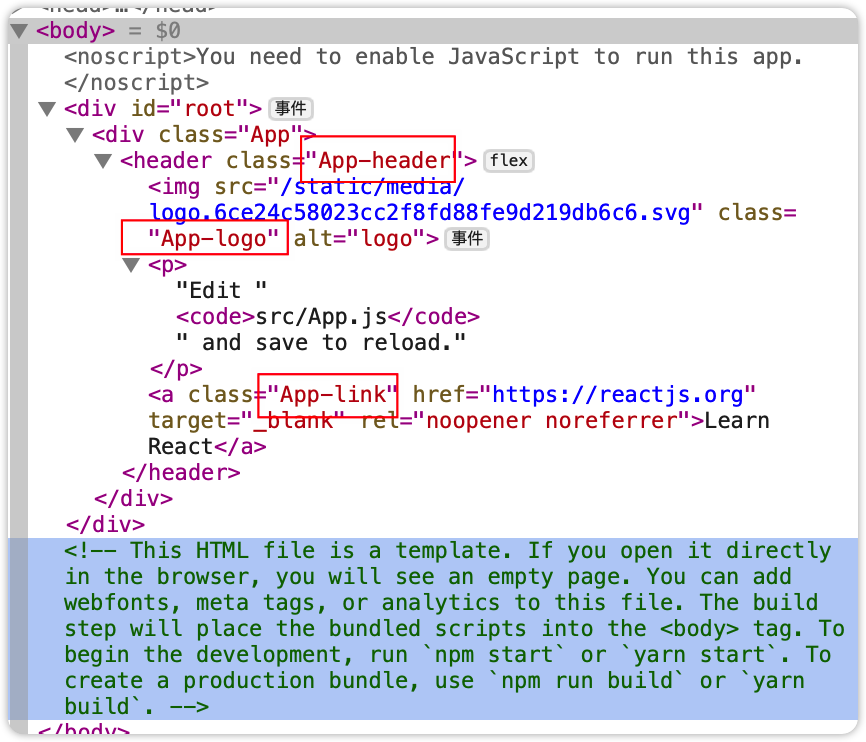
另外,由于当前使用的是18的版本,不需要在js文件顶部导入react,如果低于17版本可能需要显式import
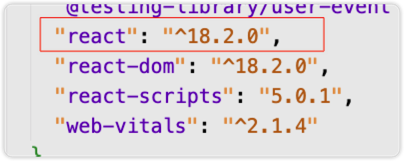
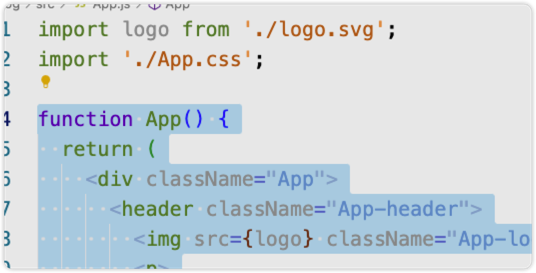
接下来,清理掉<div>里面的内容,自己进行内容的编写
1 | function App() { |
1 | function App() { |
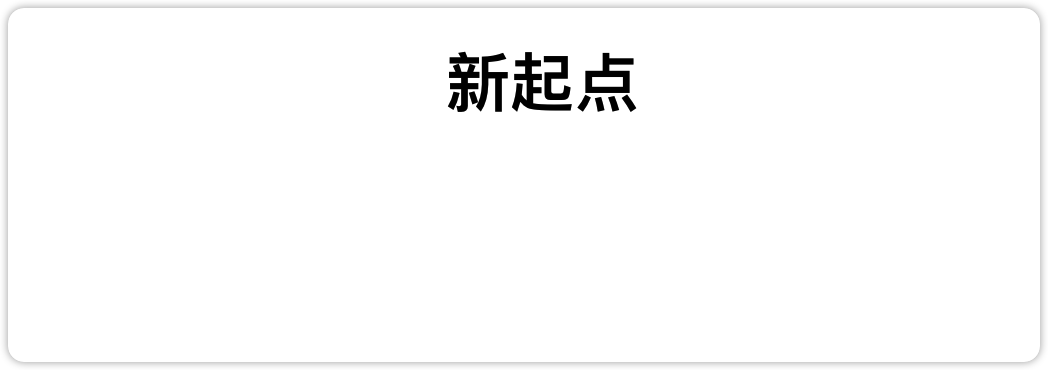
添加一个标题,然后保存修改,进行页面的本地预览
¶4. 动态值
使用{}在jsx的模板中可以输出js定义的内容
1 | function App() { |
js定义的各种类型在输出时react都会转换为string,布尔和对象除外
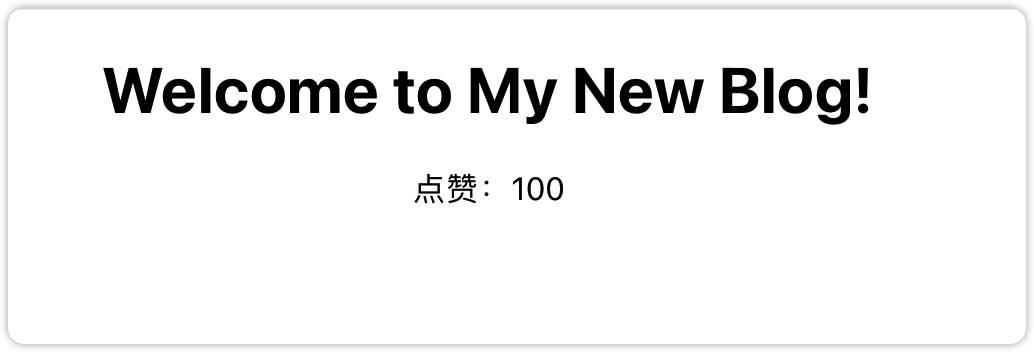
使用{}在标签的属性中也可以使用动态值,以便于逻辑的需要进行动态的修改
1 | function App() { |
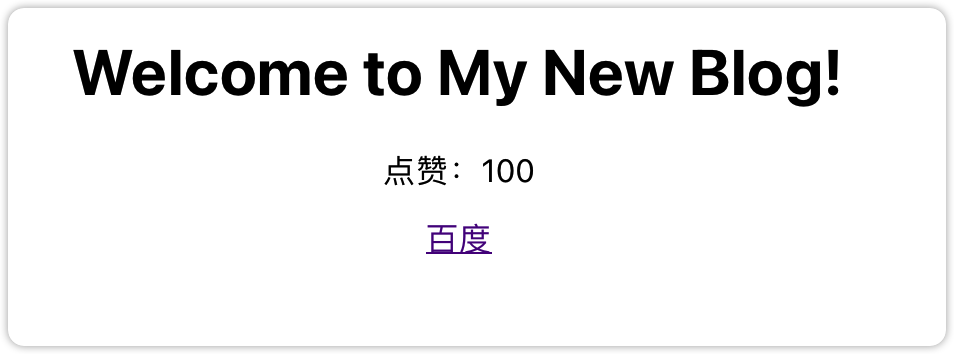
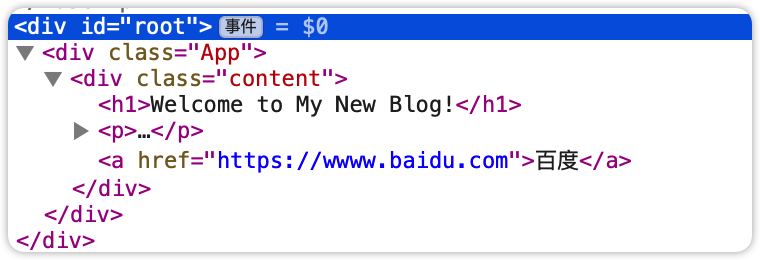
¶5. 多个组件组合
app.js默认情况下在组件树的最顶端,作为根组件
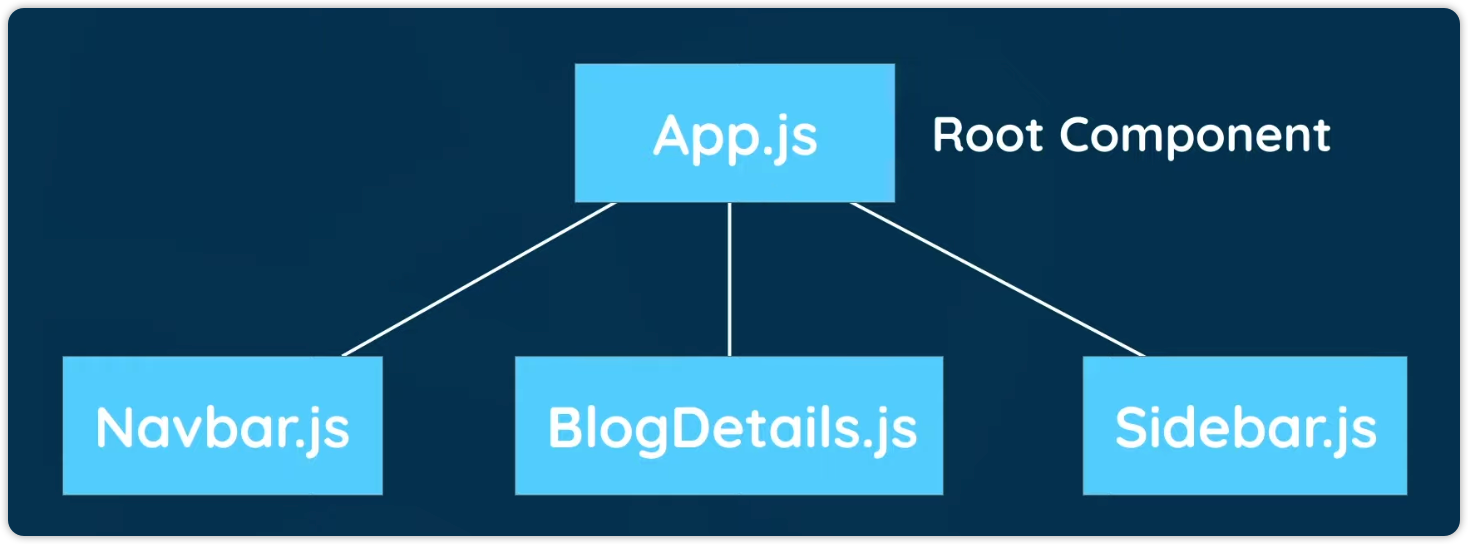
创建另一个组件Navbar,新建一个Navbar.js
1 | const Navbar = () => { |
编写完成后,将组件引入到App.js,嵌入到原本的jsx模板当中
1 | import Navbar from './Navbar'; // 在顶部引入组件 |
1 | function App() { |
使用<Navbar />使用组件
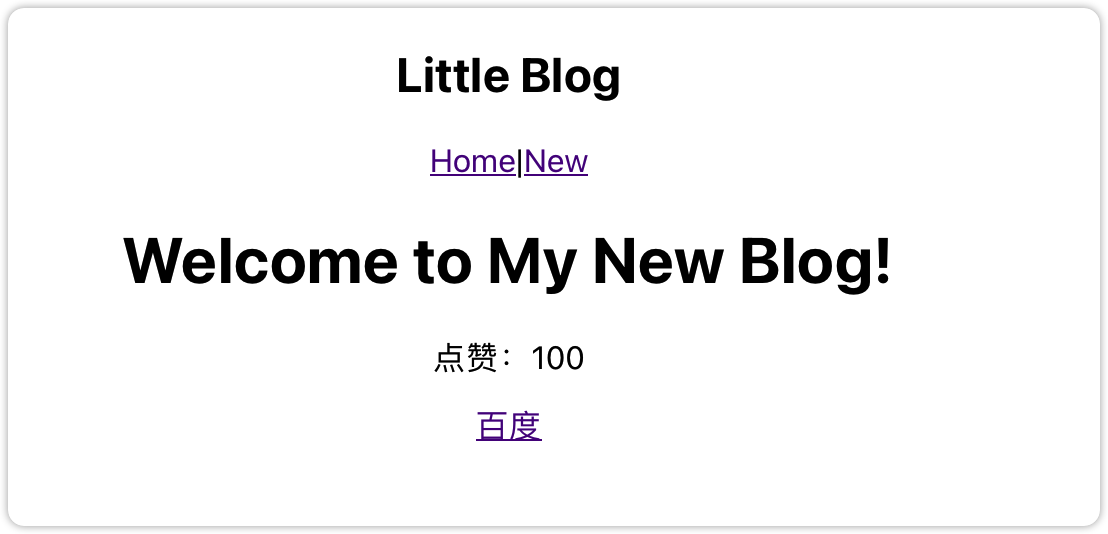
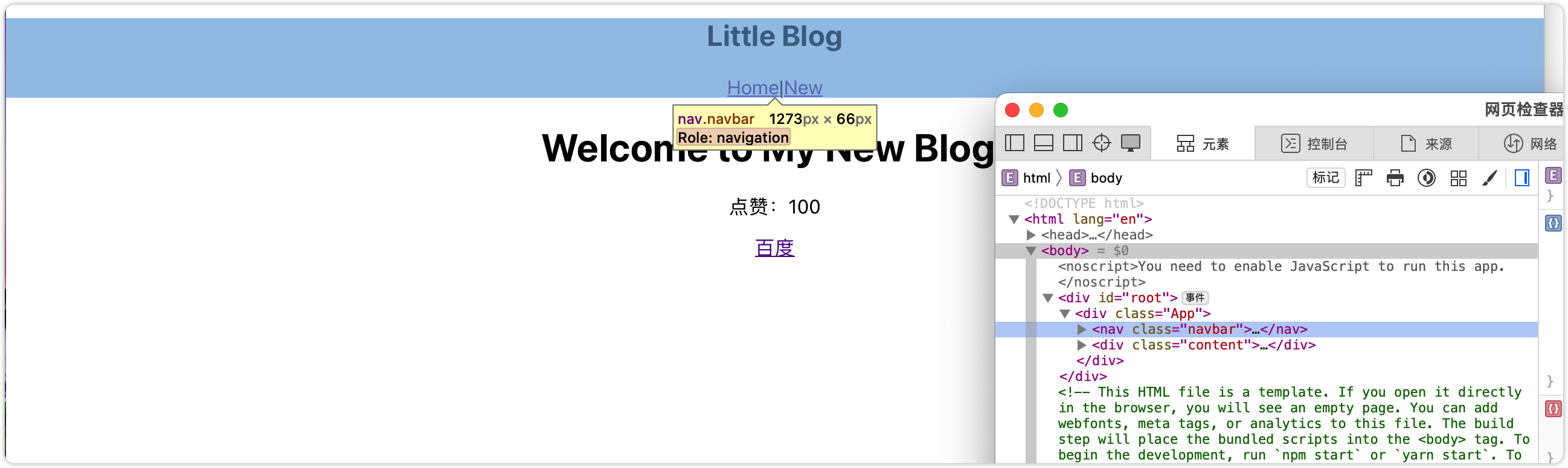
接下来,把原来<App />当中的内容再抽出来,用<Home />替换,再创建一个Home.js
1 | const Home = () => { |
1 | import Home from './Home'; |
1 | function App() { |
按照同样的步骤将<Home />加入,替换原来<div>当中的内容,使用<div>将页面划分一个个组件
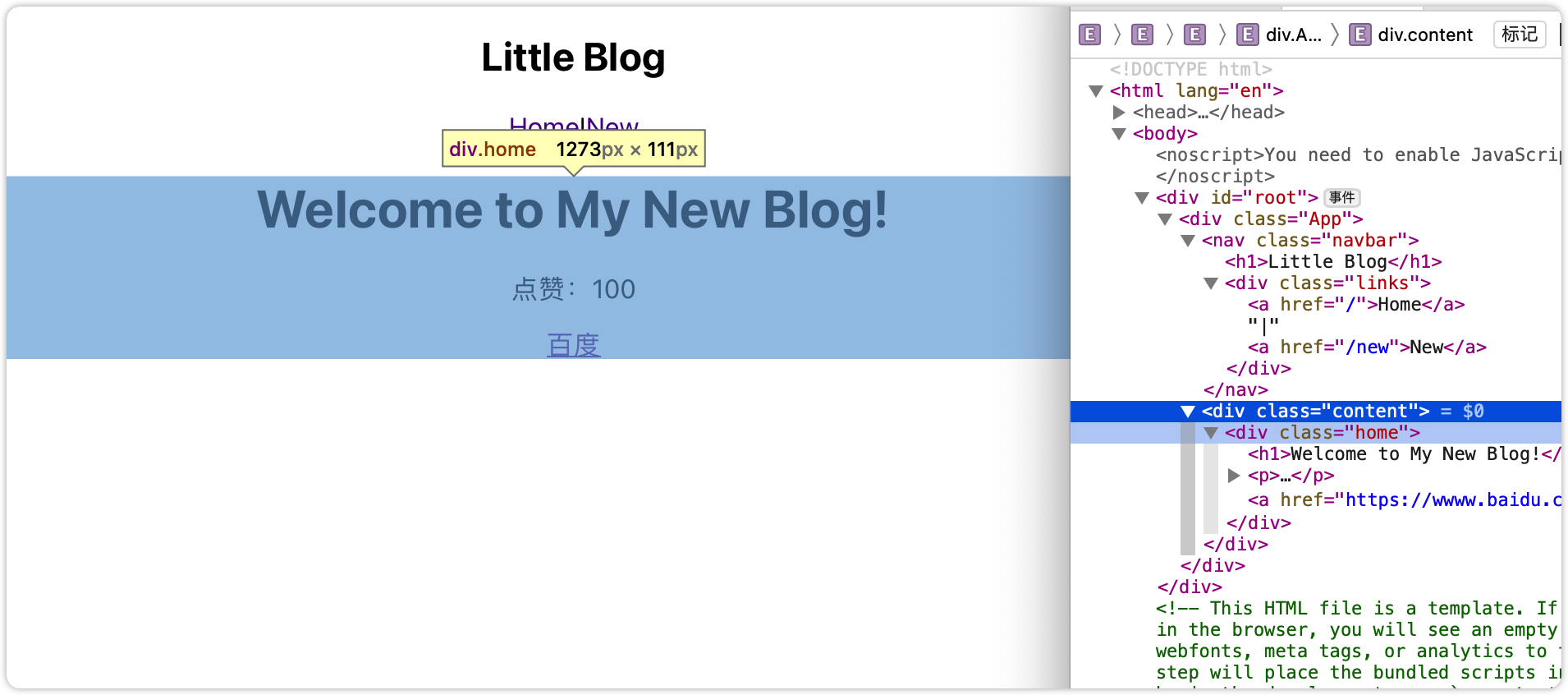
¶6. 增加样式
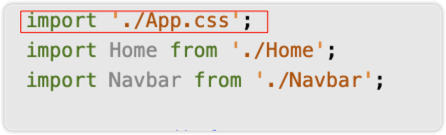
App.js本身引入一个CSS样式文件,并且这份应用于根组件的样式文件会作用于所有组件,因为React会把所有的样式加入到网页文件的<head>当中
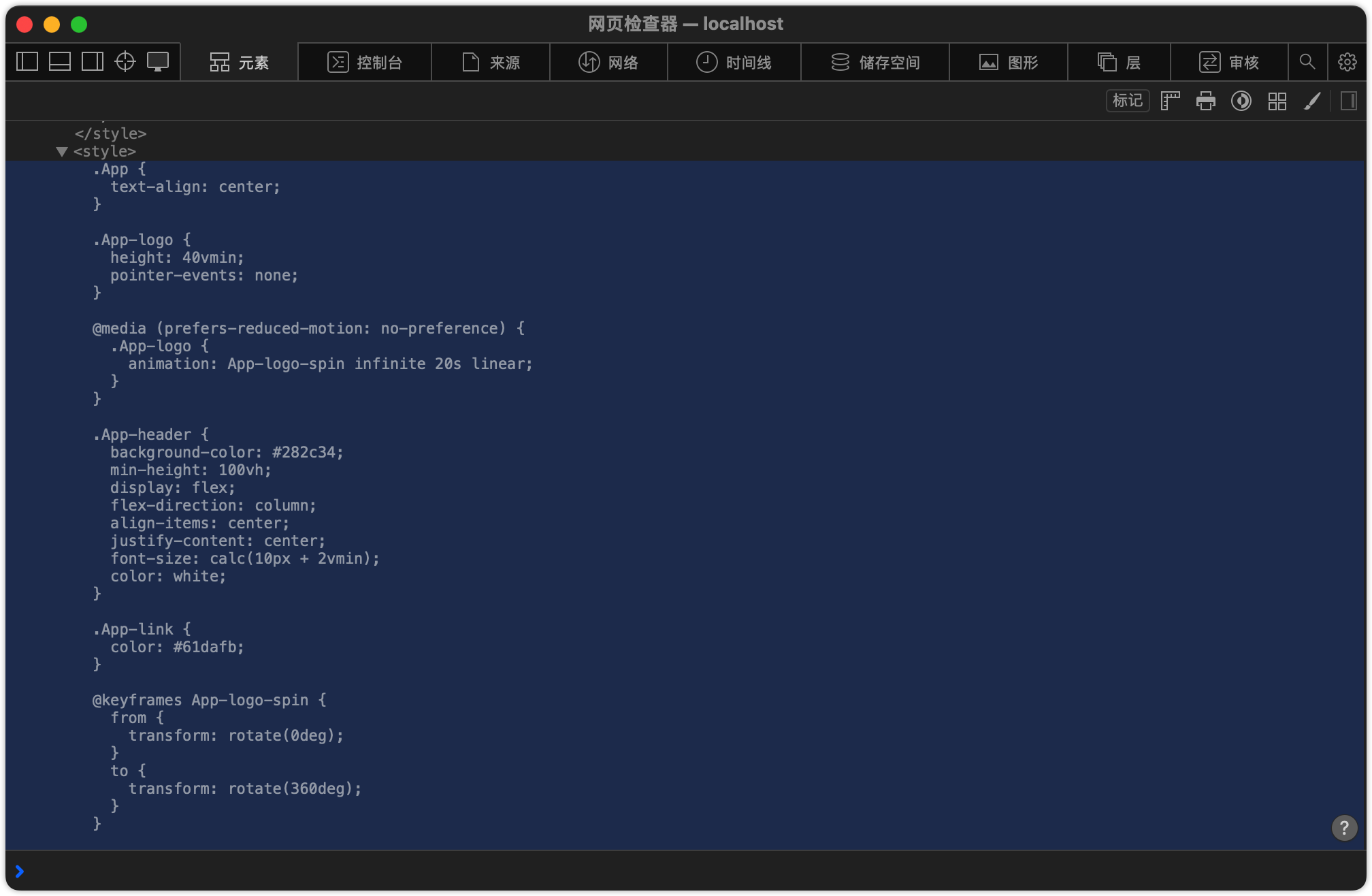
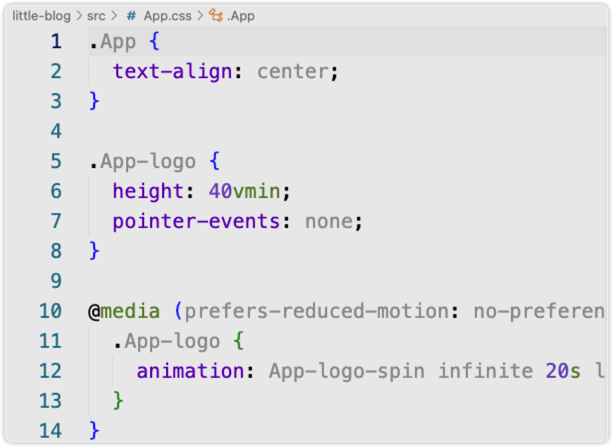
浏览器显示的<head>当中的样式与App.css当中的样式正好对应
我们需要为组件设置各自的样式,因此先将App.css文件删除,使用index.css加入一些基础的样式
1 | @import url(//fonts.googleapis.com/css?family=Quicksand:400,700); |
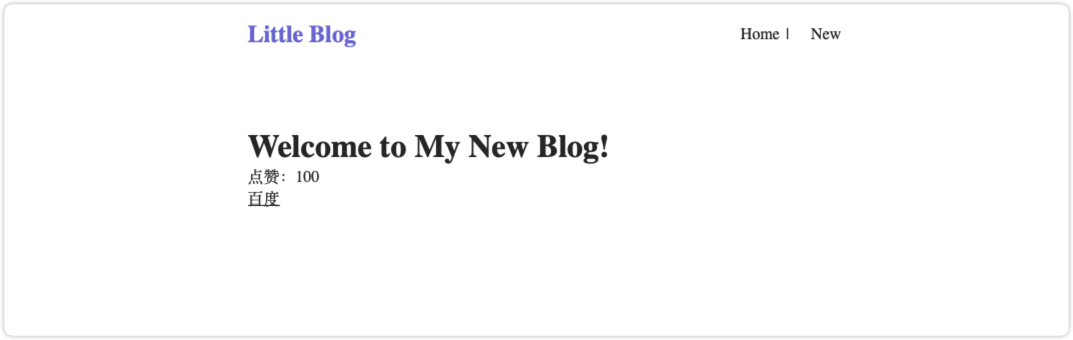
如果想要使用内联样式表,可以添加在组件中添加{}
1 | const Navbar = () => { |
内联样式表使用的是style属性,通过{}在后面加入JSX语法中的值,而里面另一层{}代表这个样式内容是一个JS对象,因为CSS样式本身是键值对的形式,属性的名称便是key,而属性的值就是对应的value
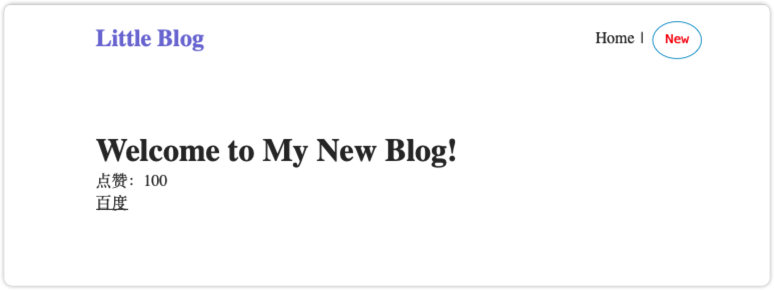
¶7. 添加点击事件
先在页面上添加一个按钮,使用<button>
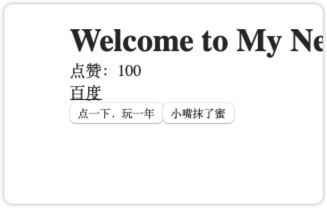
接下来定义一个事件
1 | const handleClick = () => { |
将事件绑定到按钮上
1 | <button onClick={handleClick}>点一下,玩一年</button> |
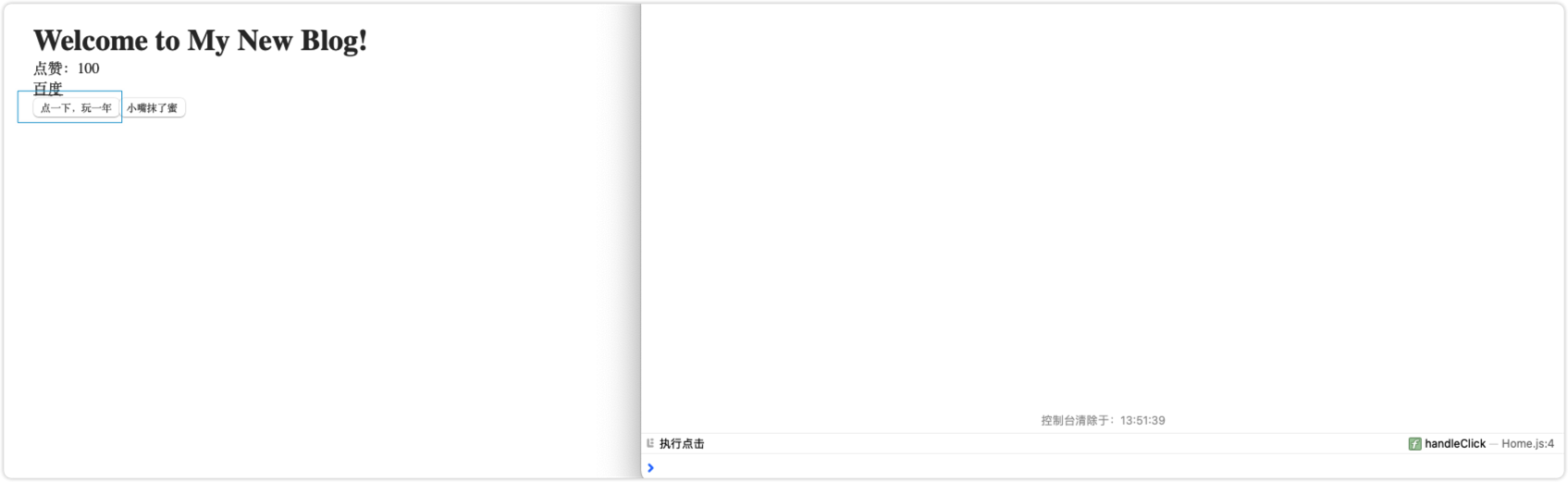
执行点击会进行事件的调用
如果需要传值,我们可以将函数名更换为箭头函数
1 | <button onClick={() => handleClick()}>点一下,玩一年</button> |
事件对象会自动作为函数的第一个参数
1 | <button onClick={(e) => handleClick(e)}>点一下,玩一年</button> |
1 | const handleClick = (e) => { |
添加一个参数e,用于接收事件参数,并将其打印到控制台当中
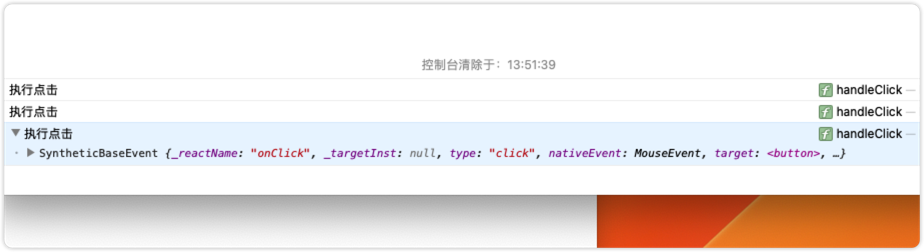
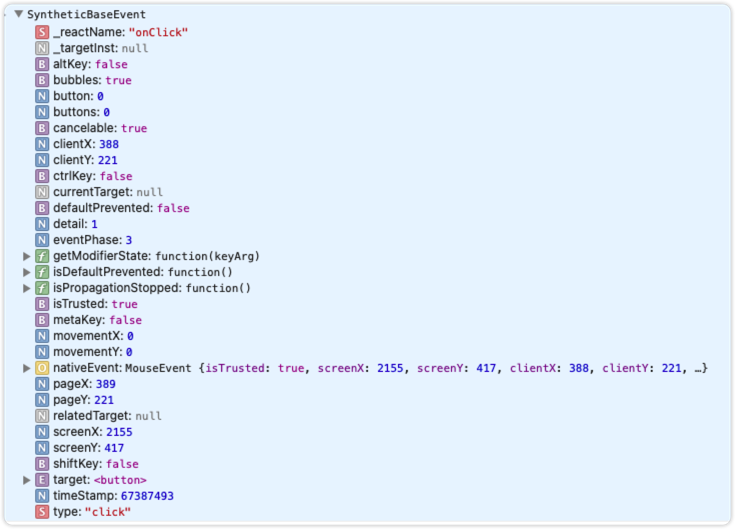
如果不使用箭头函数,也可以直接使用函数获取,并且直接通过事件对象去访问其内部的属性
¶8. 使用状态(useState hook)
直接使用语句进行变量的修改并不会使页面重新渲染,如果需要动态进行修改,并且触发重新渲染,需要用到useState
将useState从react库中引入
1 | import { useState } from "react"; |
首先,需要对需要进行更新的变量进行初始化
1 | const [name, setName] = useState('Hugo'); |
这里的第一个参数name是变量名,初始值是"Hugo",用于更新它的值的setter是setName
1 | const handleClick = (e) => { |

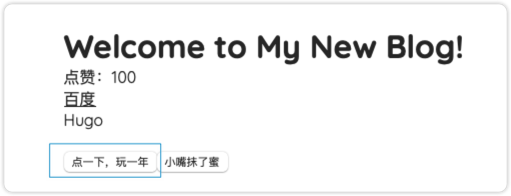
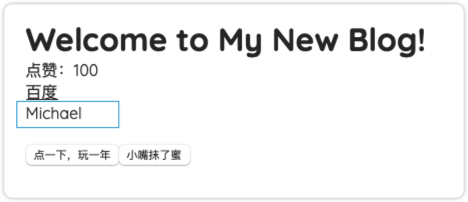
通过点击事件调用setName更新值,同时触发页面进行重新渲染,最终,在页面展示的就是内容发生了更改